'>

Pad sentuh Asus anda berhenti berfungsi? Anda akan sangat kesal kerana kesulitan. Tapi jangan risau. Anda tidak akan terjebak dengannya di sana. Dalam panduan ini, kami akan membimbing anda cara memperbaiki pad sentuh Asus yang tidak berfungsi. Baca bersama untuk mengetahui bagaimana…
Pembaikan untuk pad sentuh Asus tidak berfungsi:
- Pastikan pad sentuh diaktifkan
- Kemas kini pemacu pad sentuh ASUS anda PENTING: Untuk mengikuti penyelesaian di bawah, anda perlu menyambungkan tetikus luaran ke komputer riba ASUS anda.
Betulkan 1: Pastikan Asus Touchpad diaktifkan
1) Pada papan kekunci anda, tekan Kekunci logo Windows dan Saya pada masa yang sama untuk membuka tetingkap Tetapan.
2) Klik Peranti .
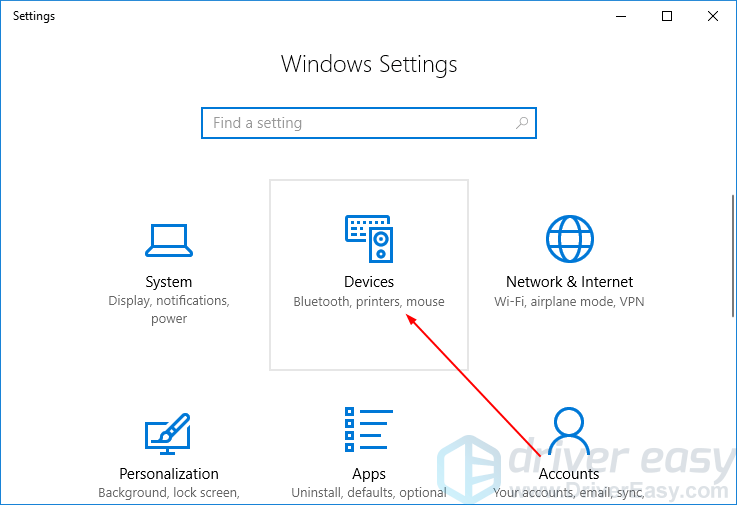
2) Klik Pad sentuh , kemudian Tetapan tambahan .
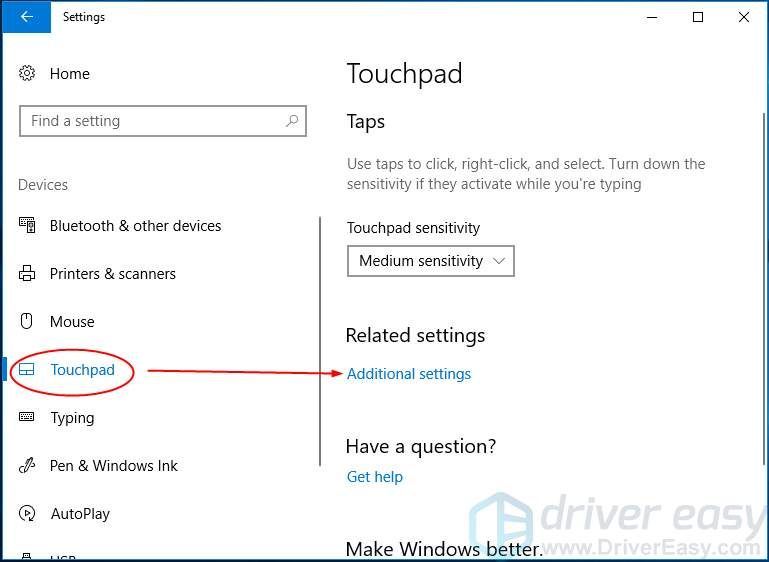
3) Pastikan Dayakan TouchPad diperiksa. Kemudian klik Memohon > okey .
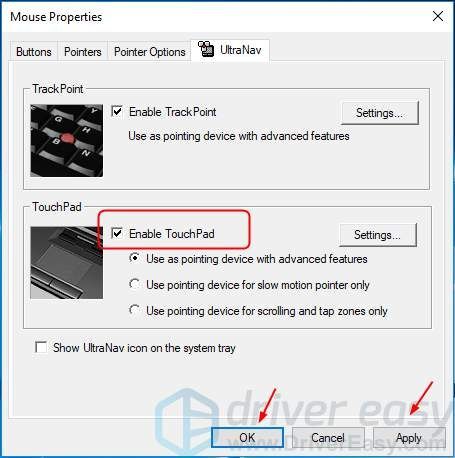
4) Periksa untuk mengetahui apakah pad sentuh anda berfungsi.
Betulkan 2: Kemas kini pemacu Asus Touchpad anda
Masalah ini juga boleh disebabkan oleh pemacu pad sentuh lama atau salah. Anda boleh mengemas kini pemacu pencetak anda secara manual atau, jika anda tidak yakin bermain-main dengan pemacu, anda boleh melakukannya secara automatik dengan Pemandu Mudah .
Driver Easy secara automatik akan mengenali sistem anda dan mencari pemacu yang betul untuknya. Anda tidak perlu mengetahui dengan tepat sistem komputer yang anda jalankan, anda tidak perlu mengambil risiko memuat turun dan memasang pemacu yang salah, dan anda tidak perlu risau membuat kesilapan semasa memasang.
Anda boleh mengemas kini pemacu anda secara automatik dengan salah satu PERCUMA atau Untuk versi Pemacu Mudah. Tetapi dengan versi Pro memerlukan hanya 2 klik (dan anda mendapat sokongan penuh dan jaminan wang dikembalikan 30 hari):
1) Muat turun dan pasang Pemacu Mudah.
2) Jalankan Pemacu dengan Mudah dan klik Mengimbas sekarang butang. Driver Easy kemudian akan mengimbas komputer anda dan mengesan sebarang masalah.
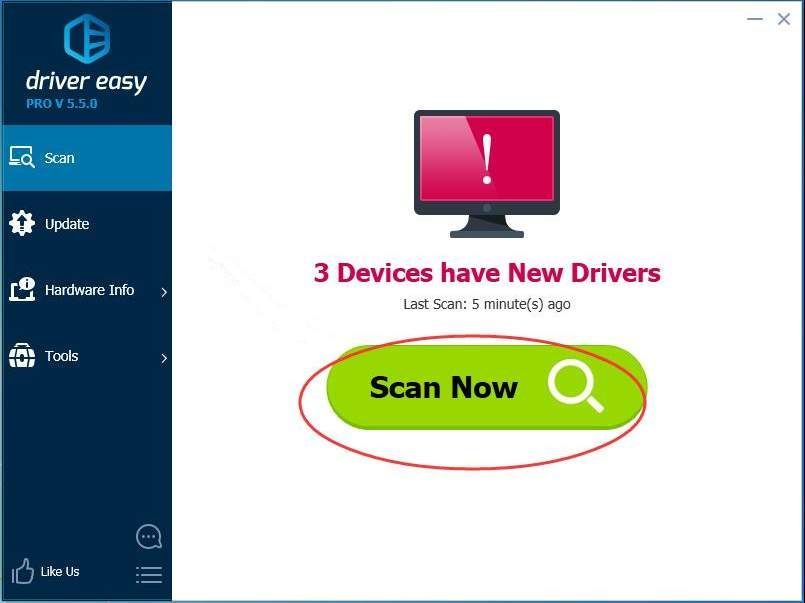
3) Klik Kemas kini butang di sebelah pemacu pad sentuh yang ditandai untuk memuat turun versi pemacu ini secara automatik, maka anda boleh memasangnya secara manual (anda boleh melakukannya dengan versi PERCUMA).
Atau klik Kemaskini semua untuk memuat turun dan memasang versi yang betul secara automatik semua pemacu yang hilang atau ketinggalan zaman pada sistem anda (ini memerlukan Versi Pro - anda akan diminta untuk meningkatkan apabila anda mengklik Kemas kini Semua).
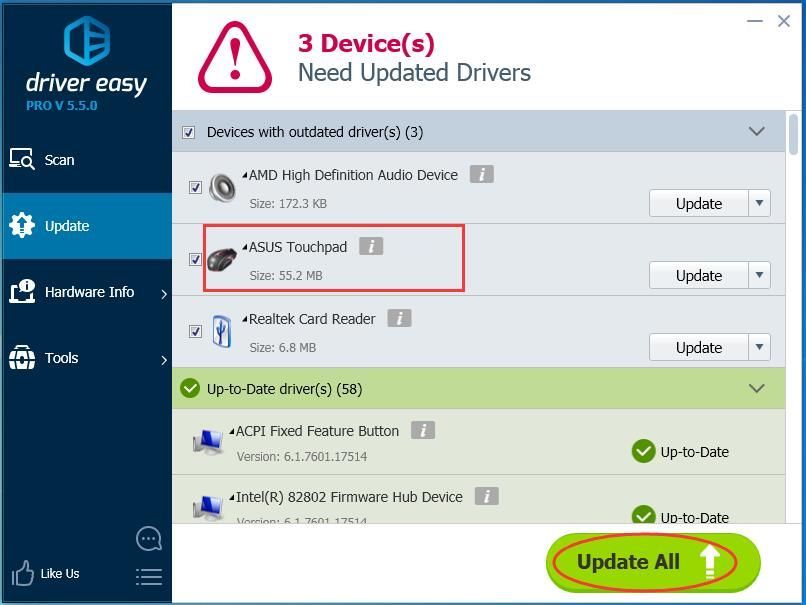
4) Nyalakan semula Windows 10 anda.
5) Periksa untuk mengetahui sama ada pad sentuh anda berfungsi.






